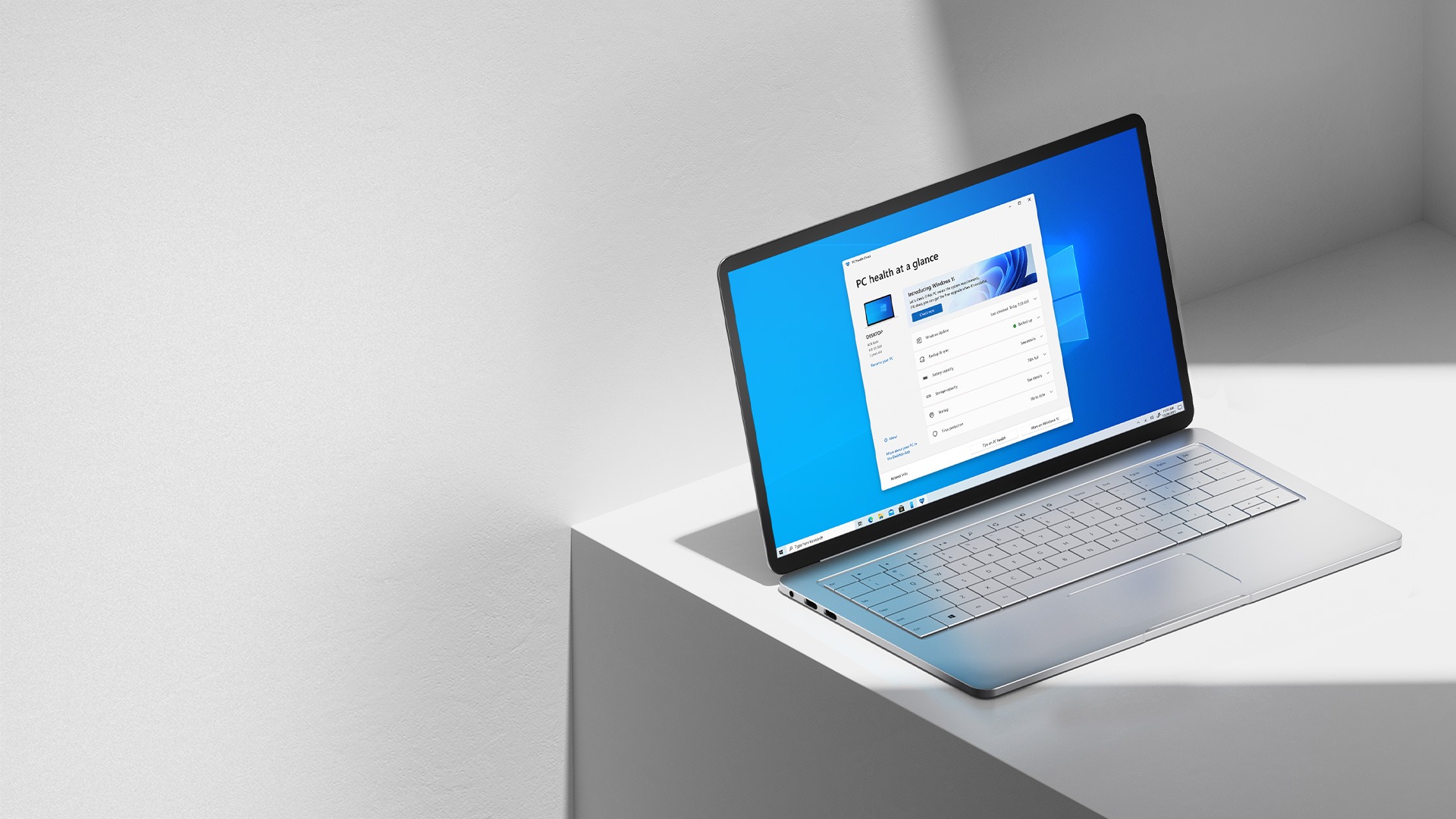Jeśli nie wiesz, jak naprawić błąd „Ten komputer nie może uruchomić systemu Windows 11”, włączenie TPM 2.0 i bezpiecznego rozruchu systemu Windows 11 w ustawieniach UEFI może rozwiązać Twoje problemy. Nawet jeśli uruchomiłeś PC Health Check firmy Microsoft i powiedziano ci, że Windows 11 oficjalnie nie obsługuje twojego komputera, istnieje szansa, że twój komputer musi być skonfigurowany z włączonym TPM 2.0 i bezpiecznym rozruchem.
Bezpieczny rozruch dla Windows 11
Niektóre komputery mają problemy z PC Health Check, ponieważ wyłączyły one ustawienia Bezpiecznego rozruchu i TPM w UEFI. UEFI to system, który umożliwia współpracę systemu operacyjnego ze sprzętem komputera. Wielu użytkowników uważa, że UEFI to to samo, co BIOS, chociaż tak nie jest.
Włączenie bezpiecznego rozruchu dla systemu Windows 11 i TPM 2.0 może być kluczem do pomyślnego przejścia testu zgodności. Jeśli chcesz korzystać z systemu Windows 11, Twój komputer musi obsługiwać bezpieczny rozruch.
Jak włączyć TPM i bezpieczny rozruch systemu Windows 11 w ustawieniach UEFI?
Aby włączyć bezpieczny rozruch i moduł zaufanej platformy (TPM) w systemie, musisz najpierw wyłączyć komputer, a następnie włączyć go ponownie.
Następnie musisz nacisnąć określony klawisz lub przycisk na klawiaturze we właściwym czasie, aby uzyskać dostęp do ustawień UEFI.
Musisz dowiedzieć się, który klawisz będzie potrzebny do naciśnięcia, aby wejść do BIOS-u, ponieważ różni się on w zależności od urządzenia. Powinieneś wyszukać nazwę swojego urządzenia w wyszukiwarce wraz z „kluczem UEFI”.

Na ekranie może pojawić się mały komunikat z informacją, co należy nacisnąć, aby wejść do ustawień BIOS. Na przykład na niektórych laptopach musisz nacisnąć klawisz F2 na klawiaturze.
Po wprowadzeniu ustawień UEFI należy poszukać opcji „Zabezpieczenia” lub „Rozruch”. Następnie musisz znaleźć „TPM” i sprawdzić, czy jest włączony. To ustawienie musi być włączone.
Jak utworzyć mobilny hotspot w systemie Windows 11?
Następnie możesz zamknąć ustawienia, klikając „Zapisz i wyjdź”. Ten komunikat może się również różnić w zależności od producenta. Następnie Twój komputer uruchomi się ponownie, prawdopodobnie będziesz w stanie przejść test zgodności PC Health Check firmy Microsoft.